想把家里的RouterOS(ROS)从6.40.1升级到6.42.9,发现无法通过Winbox升级,查询原因是由于系统盘太小(60M)的原因无法更新system组件,重启ROS后winbox查看Files下还有组件安装包。
找了一圈网上大部分ROS6以上版本,系统盘都是60M的。
升级操作:
(这边以ESXi下ROS 6.40.1升级6.42.9,说说如何使用ISO升级。)
1、到官网下载新版本的ROS X86 CD Image的ISO文件,下载完ISO文件,把该文件上传到ESXi数据盘 官网地址
2、关闭要升级的ROS并编辑该虚拟机配置。选中该虚拟机,鼠标右击,选择“编辑设置”。
3、点击“添加其他设备” ,选择 “CD/DVD驱动器”
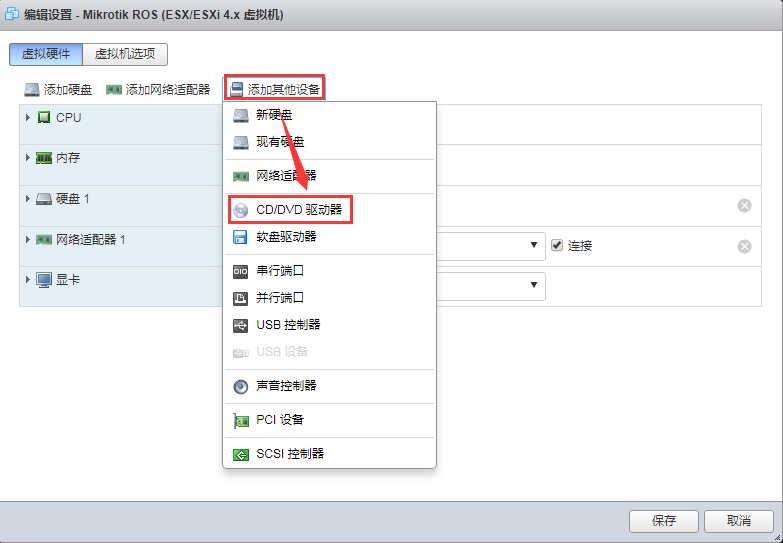
4、选择“数据存储ISO文件”,选择刚刚上传的ISO文件
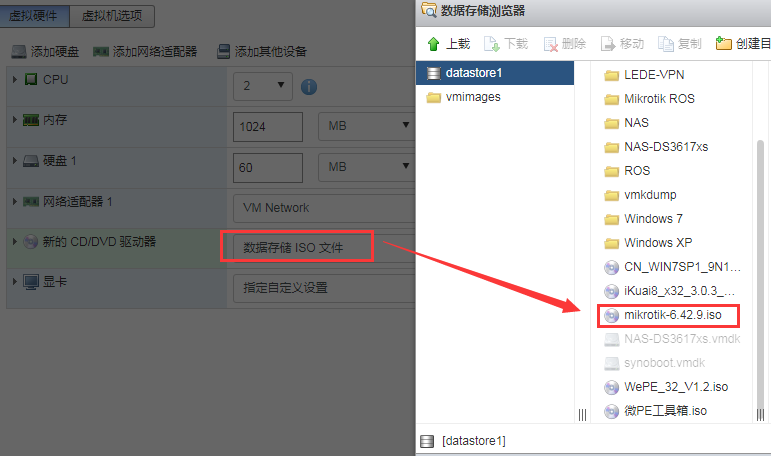
5、点开“虚拟机选项”,选择“引导选项”,把“引导延迟”改为60000毫秒。原来是0毫秒,不一定有时间进入引导界面。

6、开启虚拟机,打开控制台,按ESC进入Boot Menu,选择“3. CD-ROM Drive”
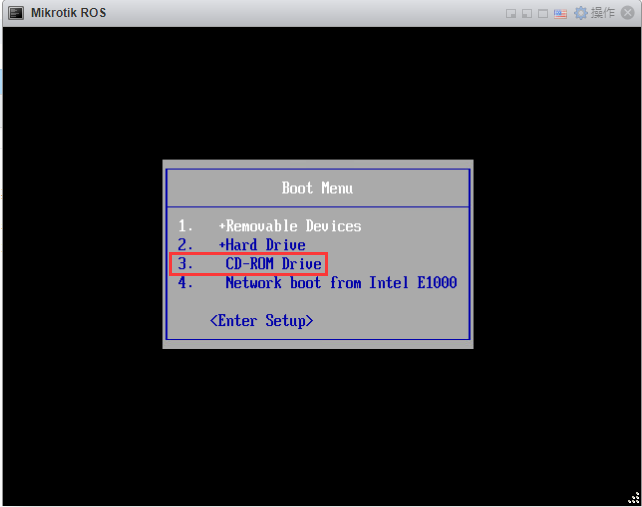
7、进入到ISO升级选项界面,可以选择安装的功能。(如果不会建议全选,按A键)
P键光标向上,N键光标向下,空格选择or不选。A键全选,M键只选system,I键安装,Q键退出
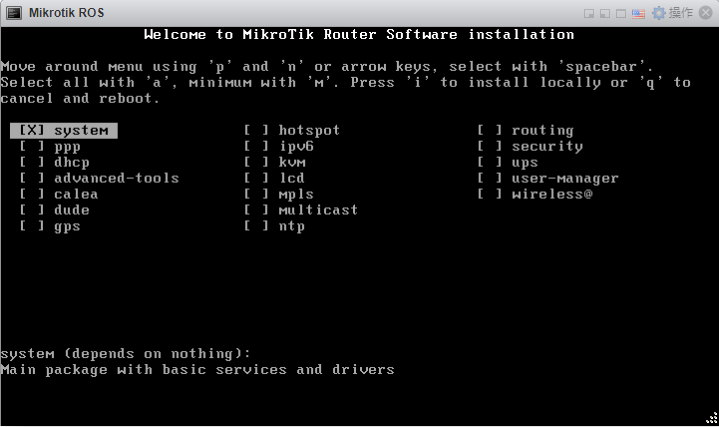
8、按I键安装,然后弹出是否要保留配置,保留按Y键,不保留按N键;我这里按Y继续后,弹出会全部删除数据提示(会保留配置),按Y键继续
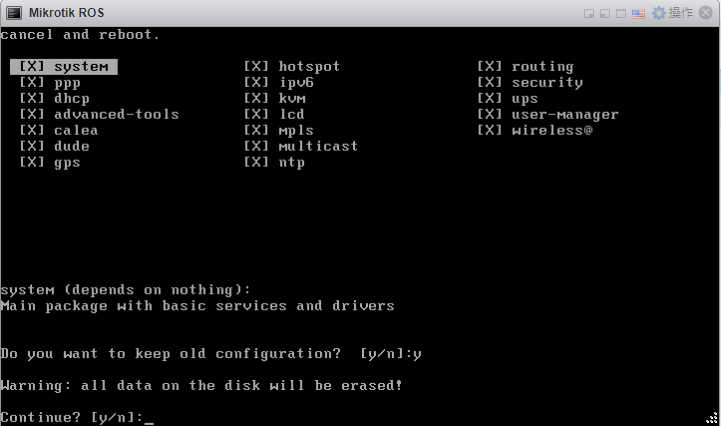
9、之后就是安装,等到出现“Press ENTER to reboot”的提示,直接关闭控制台,选中该虚拟机关闭电源
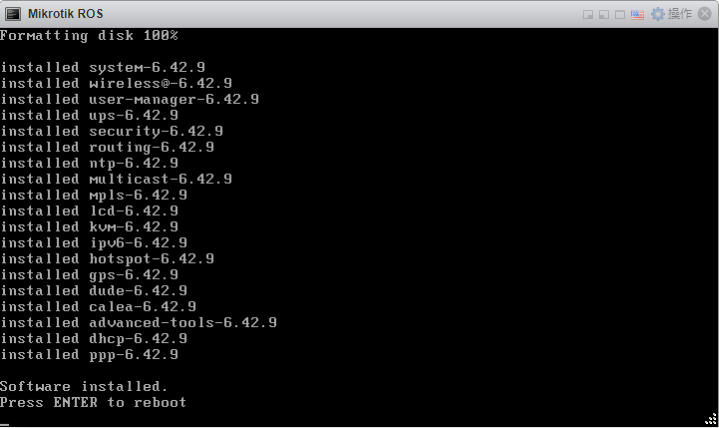
10、再次编辑虚拟机配置,删除“CD/DVD驱动器”,再把上面步骤5中的引导延迟改为0毫秒。保存配置后,启动该虚拟机
11、通过Winbox进入ROS进行配置管理。到此升级结束。
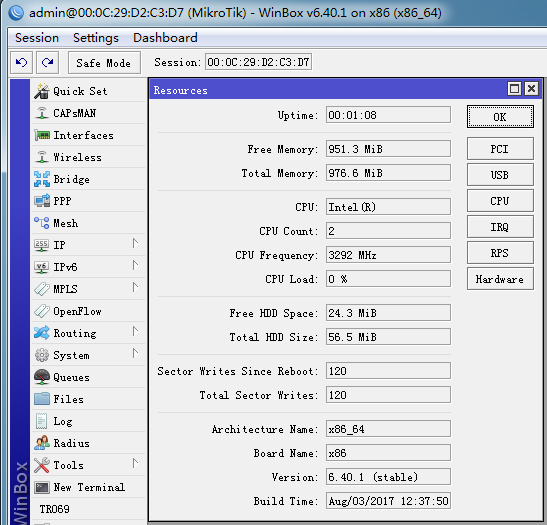
▲▲▲升级前
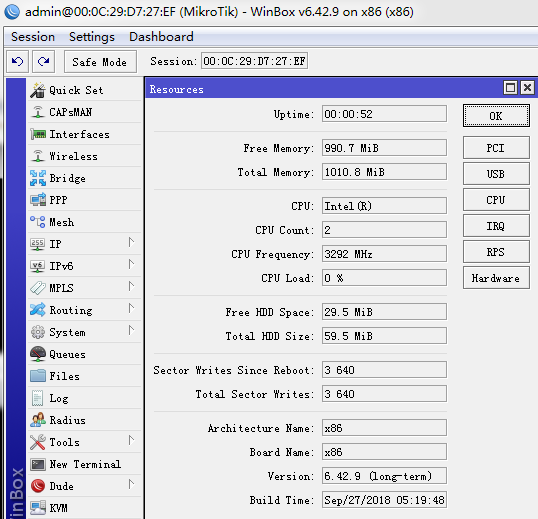
▲▲▲升级后


目前有 0 条评论